Így tedd háromszor élvezetesebbé az Apple Watch-od használatát - 2. rész
Ezekkel a beállításokkal a jó jobb lesz, a rossz pedig eltűnik.
Az Apple Watch-ot a dobozából kivéve könnyű elkezdeni használni, de néhány beállítás megváltoztatása nagy változást okozhat a felhasználói élményünkben. A megfelelő beállítások finomhangolásával például eldöntheted, hogyan szeretnéd aktiválni a Sirit, az alkalmazásokat nem rácsos, hanem listás nézetben jelenítheted meg, és beállíthatod az iPhone-odról származó Portré módú fotókat is az órád hátteréül.
Ezeket a funkciókat és beállításokat bármelyik, az Apple által jelenleg is forgalmazott óramodellen használhatod majd, beleértve az Apple Watch SE-t, az Apple Watch Series 9-et és a robosztus Apple Watch Ultra 2-t is. Emellett azonban a 4. generációs Apple watch-ok és annál frissebb régebbi változatok tulajdonosainak sincs semmi okuk aggódni, ugyanis még ők is megkaphatják a legújabb frissítéseket, ami azt jelenti, hogy ők is alkalmazhatják ezeket a trükköket.
Ez a cikk egy kétrészes cikksorozat második része, így ha még az első részét nem olvastad, akkor azt tanácsoljuk, hogy ide kattintva azzal kezdj. Ha viszont azt már olvastad, akkor nézzük is, hogy melyik Apple Watch-beállításokat érdemes megváltoztatnod, hogy a legtöbbet hozd ki az órádból.
A Siri csak akkor szólaljon meg hangosan, ha fejhallgatót viselsz
A Siri hasznos lehet az időzítők gyors beállításához, az edzések elindításához vagy az időjárás ellenőrzéséhez az órádról. De nem biztos, hogy mindig szeretnéd, ha Siri hangosan beszélne hozzád. Ezt azonban szerencsére könnyedén megváltoztathatod úgy, hogy Siri csak akkor adjon hallható visszajelzést, amikor fülhallgatót viselsz. Nyisd meg a Settings menüt az Apple Watch-odon, görgess le a Siri menüpontra, és navigálj a Siri Responses részhez. Ezután koppints a Headphones Only opcióra. Ha a Bluetooth-fejhallgatód csatlakoztatva van az Apple Watch-hoz, akkor mostantól a fejhallgatód nevének meg kell jelennie a Siri hangerőbeállítása felett az óra beállítások menüjében.
A szöveg könnyebb olvashatósága a betűméret növelésével
Az értesítések és a hírcímek olvasása nehéz lehet egy ilyen kicsi képernyőn. Szerencsére könnyen megnövelheted a betűméretet az Apple Watch-on, hogy kicsit könnyebb legyen a szemed dolga. Ehhez indítsd el az órádon a Settings alkalmazást, koppints a Display & Brightness menüpontra, majd görgess le a Text Size opcióig. Forgasd el a digitális koronát, vagy koppints a mérő két oldalán megjelenő betűkre, hogy beállítsd a szöveg méretét az órádon. Ha az Apple Watch Series 7, Series 8, Series 9, Apple Watch Ultra vagy Apple Watch Ultra 2 készülékkel rendelkezel, akkor több lehetőség van a szöveg nagyítására, mivel ezek az órák nagyobb kijelzővel rendelkeznek.
Állítsd le az idegesítő légzés-emlékeztetőket
A Breathe emlékeztető úgy lett kialakítva, hogy segítsen neked naponta néhány percet szánni arra, hogy kitisztítsd a gondolataidat és kontrolláld a légzésedet, ami potenciálisan segíthet abban, hogy jobban összpontosíts és nyugodtabbnak érezd magad. Ez egy remek kezdeményezés, és biztos vagyok benne, hogy sokaknak valóban hatékony segítséget jelent. De ha olyan vagy, mint én, és soha nem követed a felszólítást, akkor szánj rá néhány másodpercet, hogy kikapcsold a funkciót, így nem zavar meg többet a felesleges emlékeztető.
Nyisd meg az Apple Watch alkalmazást az iPhone-odon, majd görgess lefelé, és koppints a Mindfulness alkalmazás opcióra. Ezután válaszd ki a Notifications off lehetőséget. (Megjegyzés: Ha az órádon nem a WatchOS 8 vagy újabb verzió fut, akkor ez a Mindfulness helyett Breathe alkalmazás néven fog megjelenni.
Az Apple Watch feloldása az iPhone-oddal
A jelszó beírása az Apple Watch feloldásához kényelmetlen lehet a kis kijelző miatt, de szerencsére a feloldásnak van egy egyszerűbb módja is. Kiválaszthatod például, hogy az Apple Watch automatikusan feloldódjon, amikor az iPhone-odat feloldod.
Ehhez csak koppints a digitális koronára, és navigálj az Apple Watch Beállítások menüjébe. Görgess le a Passcode-hoz, és győződj meg róla, hogy az Unlock with iPhone mellett lévő kapcsoló be van kapcsolva.
Könnyebben megtalálod az alkalmazásaidat
Az alkalmazások rácsnézetben való megjelenítési módja első ránézésre remekül néz ki, de nehéz lehet megtalálni az elindítani kívánt alkalmazást, különösen akkor, ha sok alkalmazás van telepítve az órádra. A rács helyett az óra azonban képes az összes alkalmazásodat egy ábécé-sorrendet követő listában is megjeleníteni.
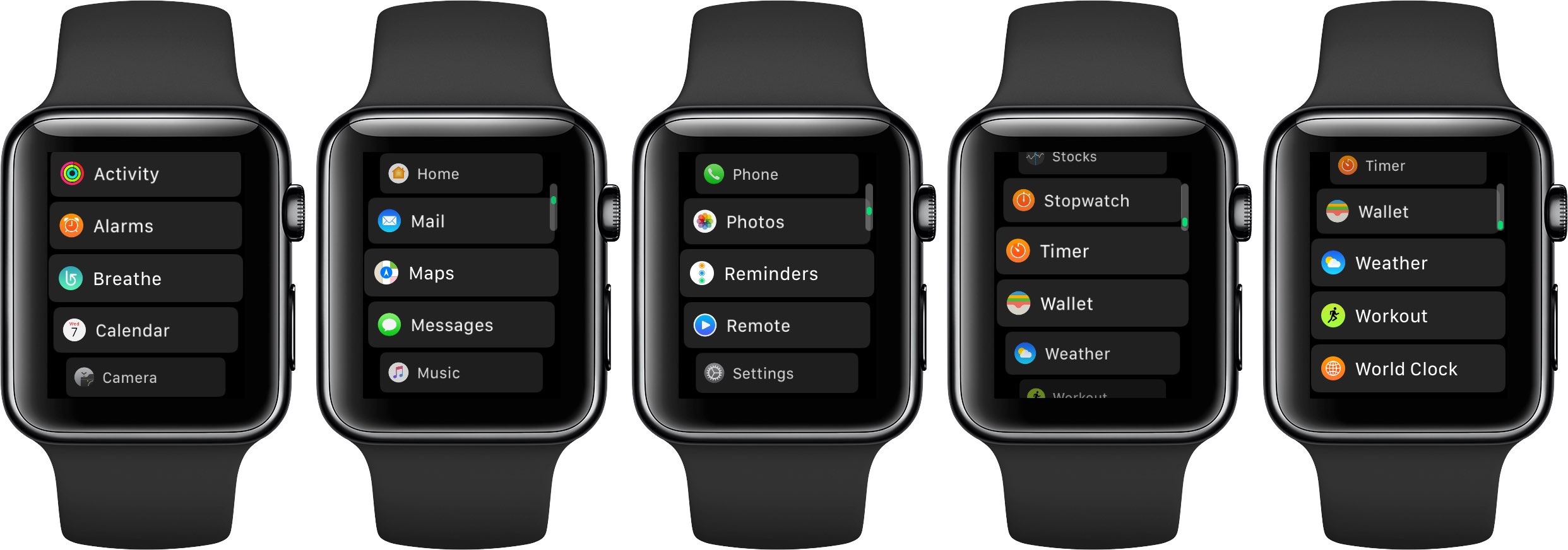
A telefonon a Watch alkalmazásban vagy az órán a Beállítások alkalmazásban koppints az App View > List View lehetőségre. Mostantól, amikor a Digitális Korona megnyomásával kilépsz az óralapról, az alkalmazások listája jelenik meg, amelyet gyorsan végiggörgethetsz, és megtalálhatod, amit keresel.
Szabályozd, hogy mikor jelenjen meg a Siri
A Siri aktiválásának három különböző módja van az Apple Watch-on. Felemelheted a csuklódat a szád felé, és elkezdhetsz beszélni, hosszan megnyomhatod a Digitális Koronát, vagy használhatod az ébresztő mondatot: "Hey, Siri".
Azt tapasztaltam, hogy gyakran véletlenül aktiválom a Sirit, amikor megpróbálom ellenőrizni az időt vagy elolvasni egy értesítést, miközben valaki mással beszélek (de az órám azt hiszi, hogy a Sirivel próbálok beszélni). Ez bosszantó, de változtatni lehet rajta.
Vagy a telefonon a Watch alkalmazásban, vagy az órán a Beállítások alkalmazásban válaszd ki a Siri-t, és ott találsz három gombot, amelyekkel szabályozhatod, hogy Siri mikor aktiválódjon. Csúsztasd az egyes gombokat a kikapcsolt állásba, ha nem szeretnéd használni az adott opciókat.
A Vezérlőközpont átrendezése
Akárcsak az iPhone-on lévő Vezérlőközpont, az Apple Watch-on is a Vezérlőközpont az a hely, ahol gyorsan beállíthatod az olyan beállításokat, mint a ne zavarjanak és a repülőgép üzemmód, valamint aktiválhatod a zseblámpát.
Előfordulhat azonban, hogy a Vezérlőközpontban található opciók alapértelmezett listája nem felel meg a legjobban annak, ahogyan az órát használod, és át szeretnéd rendezni a listát. Számomra ez például azt jelenti, hogy a Bedtime kapcsolót a lista aljáról a tetejére kell áthelyeznem. Így ha hétvégén nyomon akarom követni az alvásomat, amikor még nincsenek alváscéljaim beállítva, akkor feljebb húzhatom, és megérinthetem az ikont.
A Vezérlőközpontot az Apple Watch oldalsó gombjának megnyomásával indíthatod el. A sorrend megváltoztatásához vagy egyes gombok elrejtéséhez a Vezérlőközpontban koppints a lista alján található Edit gombra. Az ikonok elkezdenek mozogni, és egy piros mínusz jel is megjelenik mellettük, amire kattintva elrejthetsz egy-egy opciót. Csak húzd az ikonokat a kívánt sorrendbe, vagy koppints a piros mínusz gombra az opciók teljes eltávolításához.
Ha végeztél, koppints a Kész gombra, vagy nyomd meg az óra oldalán lévő Digitális Koronát, hogy visszatérj az óralapra.
Összefoglalva
Ezek tehát szerintünk azok a beállítások, amiket személyre szabva jeletősen megnövelheted az órád felhasználói élményének élvezetességét. Reméljük találtál köztük néhány olyan tanácsot, ami neked is új volt.
Forrás: CNET
Kapcsolódó tartalmak:
- Durván megemelik az Apple TV+ előfizetéseket
- Mindenkit meglepett az Apple: 5 nap múlva új termékeket jelent be
- Watchmyband.hu - Apple Watch szíjak a nyárra


